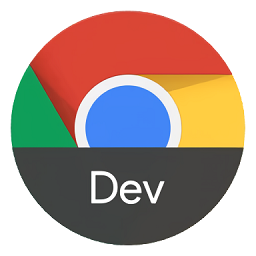chrome浏览器闪退有什么方法解决
chrome浏览器闪退有什么方法解决?想必大家在使用浏览器访问网页的时候都遇到过闪退的情况,非常影响我们的上网体验,虽然谷歌浏览器是一款非常稳定的浏览器,不过也有部分用户遇到了闪退的问题,那么我们应该如何做才能解决浏览器闪退呢。本篇文章给大家带来chrome浏览器解决闪退问题方法步骤一览,感兴趣的朋友千万不要错过了。
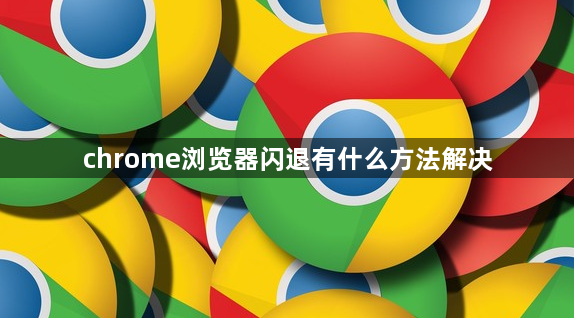
谷歌浏览器闪退原因分析
1、标签过多:当打开的标签页过多时,浏览器的资源消耗会增加,这可能导致谷歌浏览器不稳定并出现闪退。
2、版本更新:使用过时的浏览器版本可能会导致与现代网页标准的不兼容,从而引起闪退。
3、扩展冲突:某些扩展程序可能会引发冲突,特别是那些不常用或未经优化的扩展。
4、硬件加速:在某些情况下,硬件加速功能可能导致浏览器不稳定。在设置中关闭硬件加速功能可以作为一种解决方案。
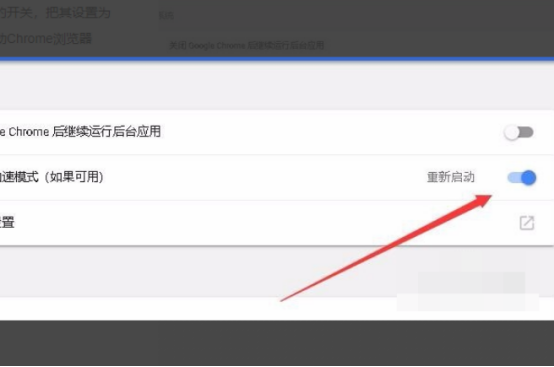
5、缓存清理:过多的缓存数据可能导致性能问题,定期清理浏览器缓存可以有效防止闪退。
6、恶意软件:计算机病毒或恶意软件也可能导致谷歌浏览器不稳定甚至闪退。
7、程序兼容:某些安装在电脑上的程序可能与谷歌浏览器不兼容。
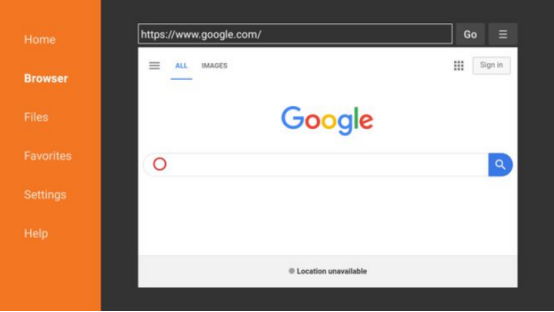
谷歌浏览器闪退解决方法
1、重命名执行文件:找到桌面上的谷歌浏览器,右键打开文件位置,将其重命名,例如将“chrome.exe”改为“chrome_fixed.exe”。这可以解决一些由于执行文件冲突导致的问题。
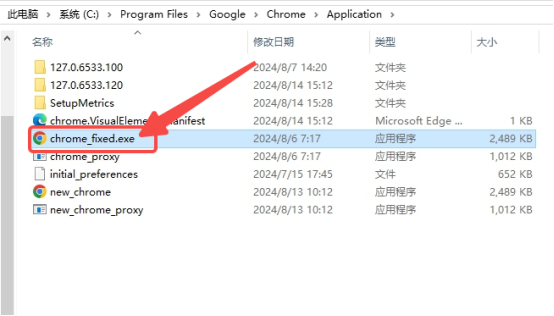
2、更新谷歌浏览器:确保使用的是最新版本的Chrome。旧版本可能因为不兼容新的网页标准而导致崩溃。可以在设置中检查更新,或者卸载后重新安装最新版本。
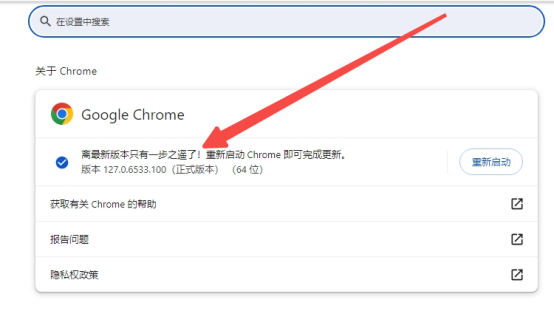
3、移除多余扩展程序:某些扩展程序可能会引发冲突,导致Chrome闪退。在设置中查看已安装的扩展程序,并移除不需要或引起问题的扩展。
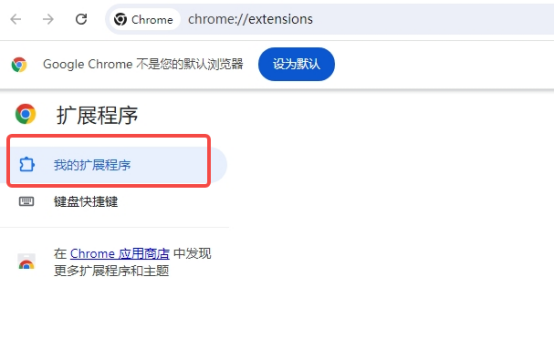
4、关闭硬件加速:硬件加速功能在有些情况下可能会导致浏览器不稳定。可以在设置-系统中找到此选项,并关闭它来避免闪退。
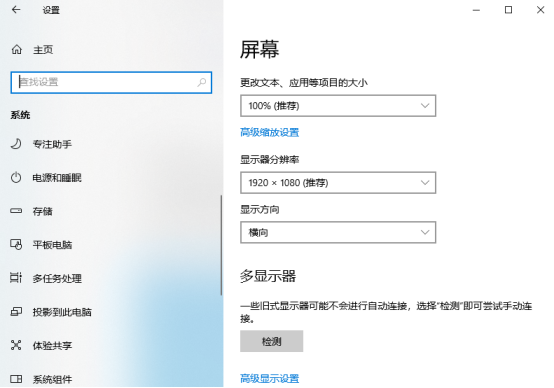
5、清理浏览器缓存:过多的缓存数据可能导致性能问题。定期清理浏览器缓存和Cookie可以减少闪退的风险。一般可以在设置-隐私和安全中找到清除浏览数据的选项。
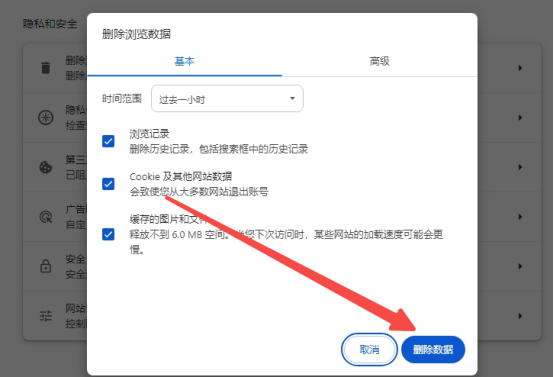
6、管理员模式运行:在某些情况下,以管理员模式运行浏览器可能会避免一些权限问题导致的闪退。可以尝试右键浏览器图标,选择“以管理员身份运行”。
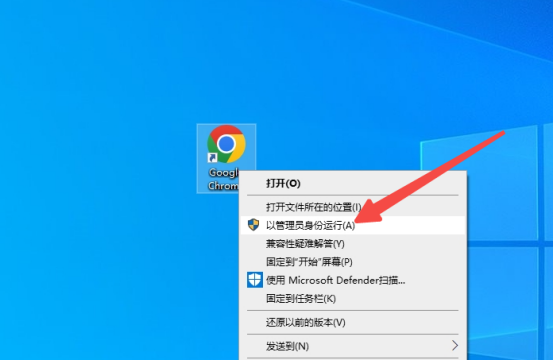
7、调整注册表:通过调整Windows注册表,禁用Chrome的渲染器代码完整性保护功能,可以解决一些与权限相关的问题。具体方法是打开注册表编辑器,找到HKEY_LOCAL_MACHINE\SOFTWARE\Policies\Google\Chrome,新建DWORD(32位)值,命名为RendererCodeIntegrityEnabled,并将其值设为0。
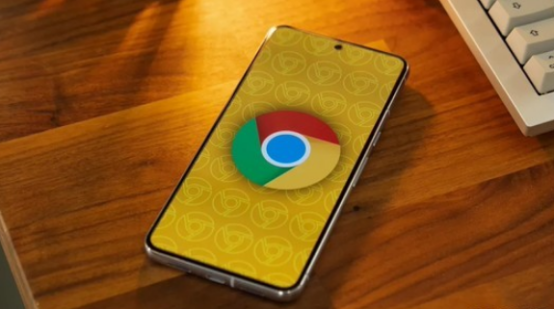
上述就是小编带给大家的【chrome浏览器闪退有什么方法解决?chrome浏览器解决闪退问题方法步骤一览】的有需要的朋友赶紧来看看吧。
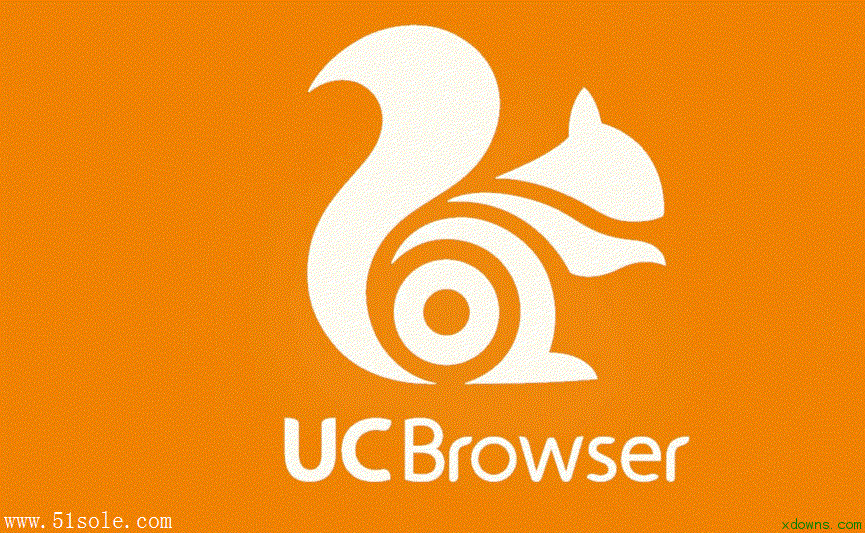
uc浏览器怎么修改壁纸
uc浏览器怎么修改壁纸?大家在使用uc浏览器的时候,可以使用手机修改主题壁纸,可是手机uc浏览器怎么修改壁纸呢?下面浏览器乐园小编整理了手机uc浏览器设置壁纸方法,一起来了解下吧。

如何在Chrome浏览器中启用或禁用页面的跨域资源共享(CORS)
对于如何在Chrome浏览器中启用或禁用页面的跨域资源共享(CORS)这一问题,本文详细介绍了操作方法,希望可以帮助各位用户更好地使用Chrome浏览器。

如何在Chrome浏览器中查看和管理缓存数据
本文将给大家介绍的是如何在Chrome浏览器中查看和管理缓存数据,如果你想对缓存数据进行管理的话,可以试试下文章的方法。
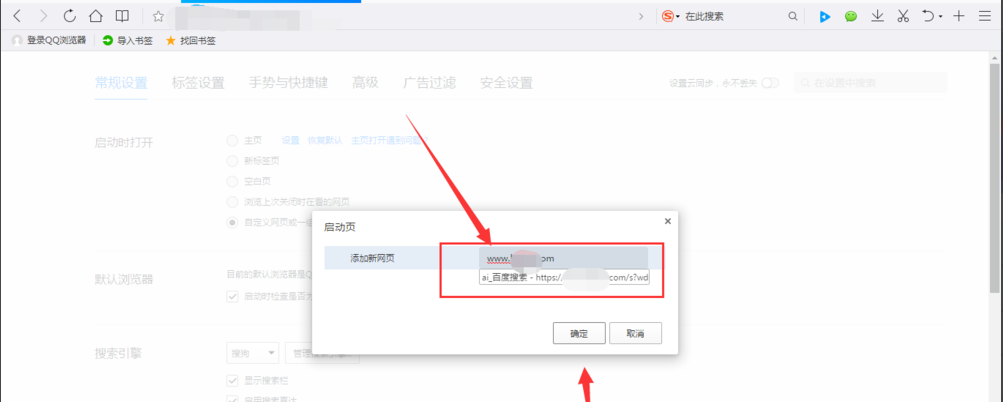
怎么给QQ浏览器设置主页_QQ浏览器设置主页方法
你有没有想要知道的QQ浏览器使用技巧呢,你知道QQ浏览器要怎设置主页吗?来了解QQ浏览器设置主页的具体步骤,大家可以学习一下。

如何在Chrome中设置家庭安全选项
有一些用户不知道如何在Chrome中设置家庭安全选项?于是,本文为大家带来了详细的操作步骤,希望可以帮助到各位。

遨游浏览器怎么关闭更新
为保证用户体验,遨游浏览器一般都会设置自动更新,但如果想关闭这个功能该如何操作呢,今天就将方法分享给大家。

谷歌浏览器XP版无法定位程序输入点怎么办?
你有没有在安装谷歌浏览器的时候遇到各种问题呢,你知道谷歌浏览器无法定位程序输入点是怎么回事呢?来了解谷歌浏览器无法定位程序输入点的解决方法,大家可以学习一下。
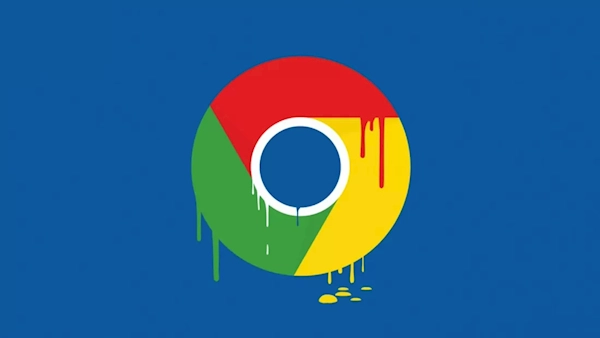
谷歌浏览器下载失败提示病毒扫描失败怎么解决?
我们在使用浏览器时,往往需要安装各种插件来实现各种功能。然而,最近有用户使用谷歌Chrome下载一个插件时,显示病毒扫描失败,插件无法安装。

怎么找到Chrome浏览器的阅读清单功能
本篇文章给大家带来Chrome浏览器打开阅读清单功能教程详解,感兴趣的朋友快来看看了解一下吧。
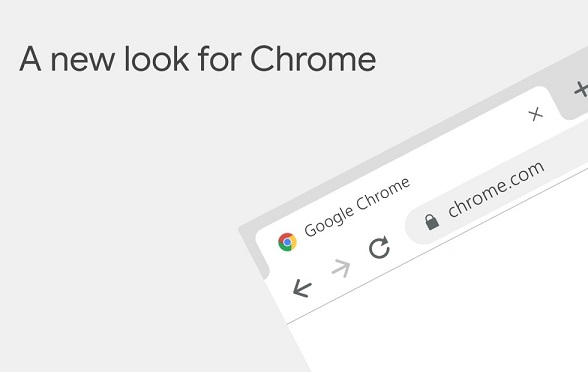
如何使用360软件管家一键升级谷歌浏览器?
Chrome谷歌浏览器是目前使用人数、好评都比较高的一款浏览器了、深受用户的喜爱,特别是程序员。追求的是全方位的快速体验。
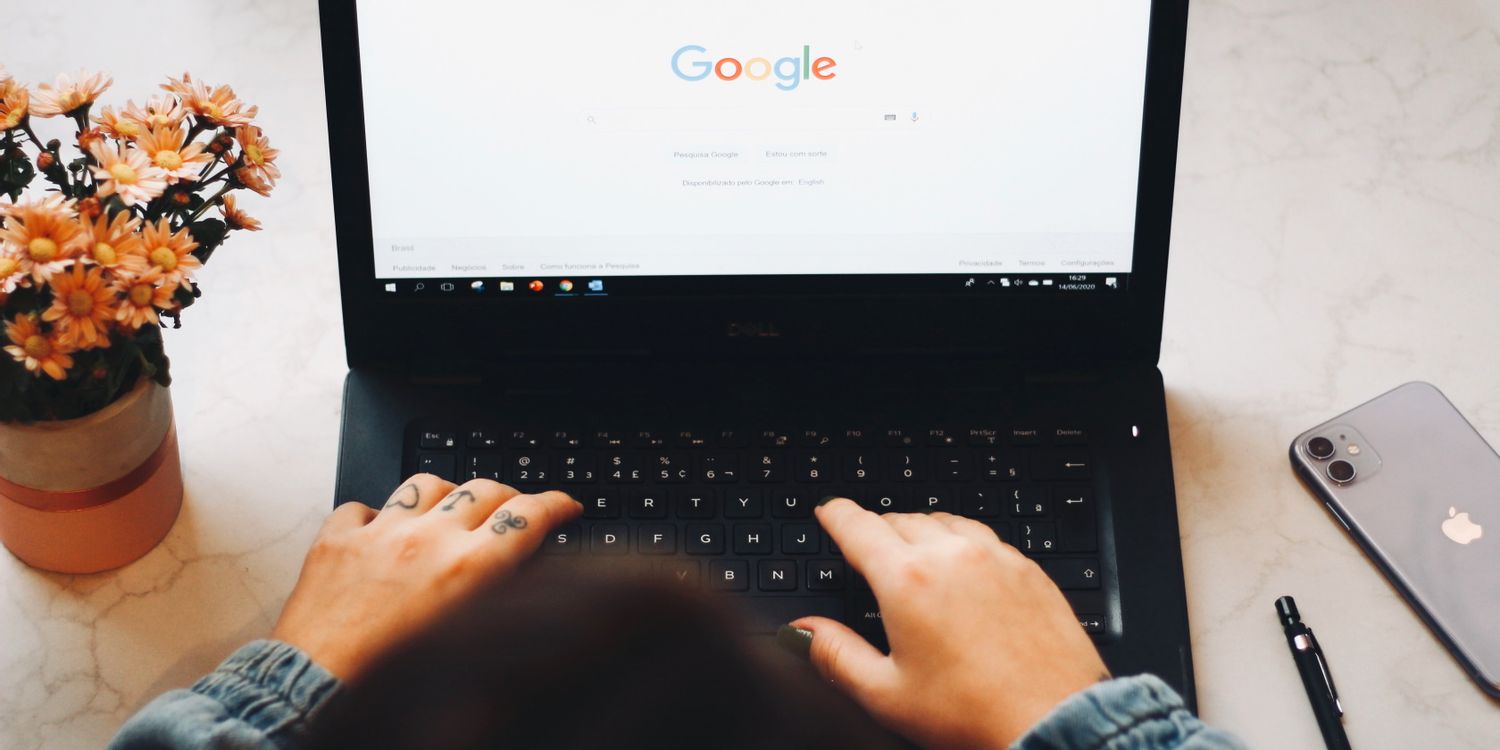
如何关闭谷歌浏览器拦截下载功能?关闭谷歌浏览器拦截下载功能新手指南
在这个浏览器纷繁复杂的时代,谷歌Chrome是我们日常生活中经常使用的软件。作为一款高效安全的浏览器,谷歌Chrome备受用户青睐。
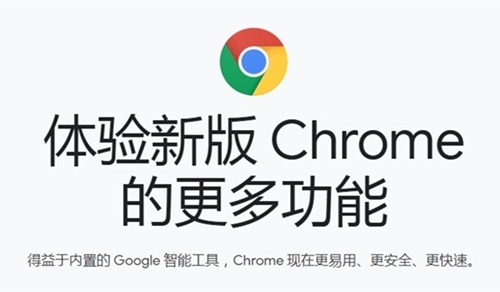
谷歌浏览器电脑版正确下载方法你知道吗?
Google Chrome是一款由Google公司开发的网页浏览器,该浏览器基于其他开源软件撰写,包括WebKit,目标是提升稳定性、速度和安全性,并创造出简单且有效率的使用者界面。
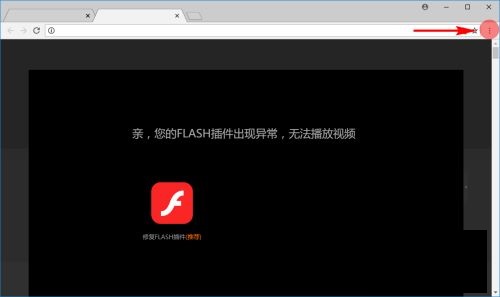
谷歌浏览器flash无法使用怎么办
你有没有在使用谷歌浏览器的时候遇到各种问题呢,你知道谷歌浏览器flash无法使用是怎么回事呢?来了解谷歌浏览器flash无法使用的解决方法,大家可以学习一下。
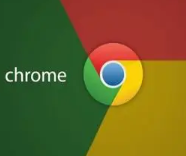
如何将 Google Chrome 中的单个标签静音?
Tab Muter 是 Google Chrome 网络浏览器的浏览器扩展,可恢复浏览器中的标签静音功能。在最近的版本中,谷歌删除了在 Chrome 中将单个标签静音的选项。
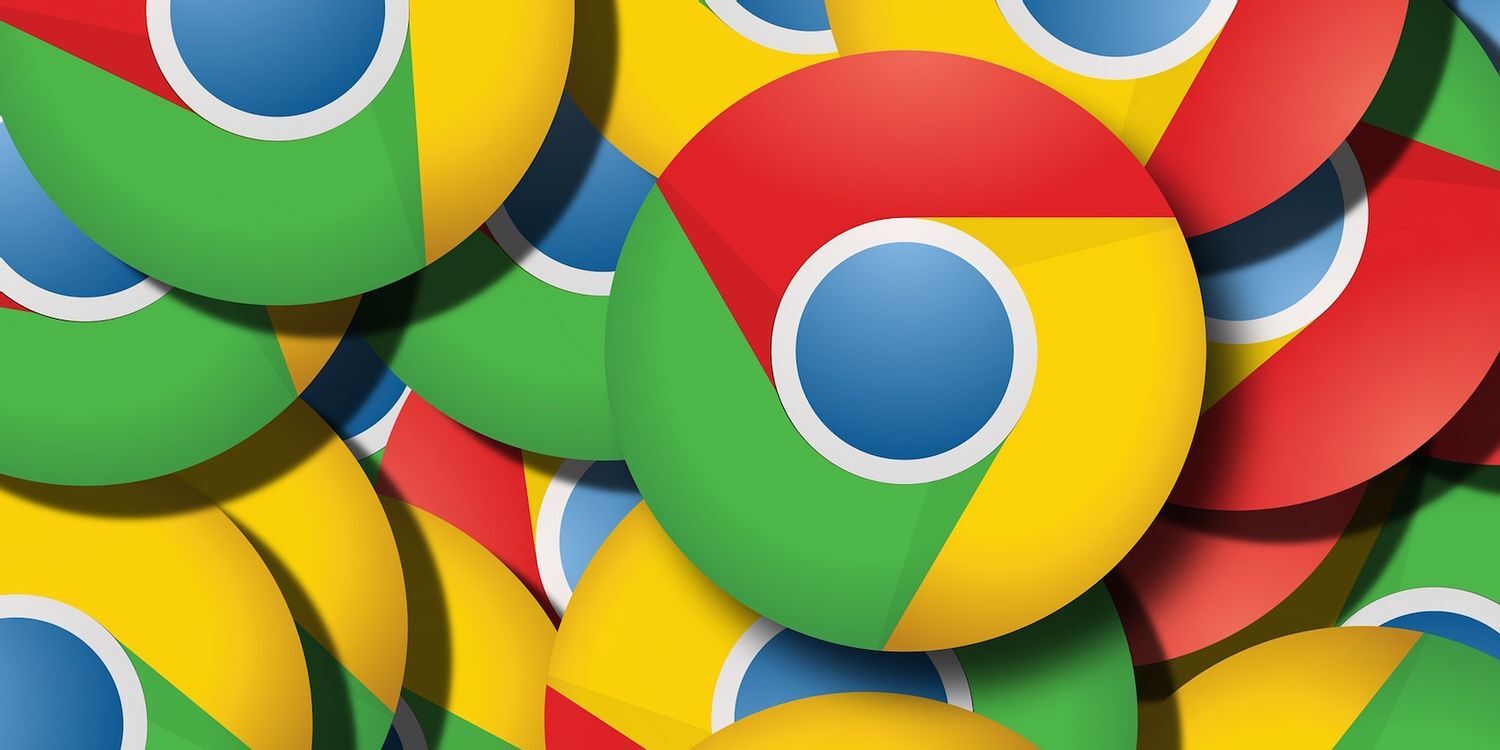
如何在 Chrome 中更改默认缩放和文本大小?
运行 Windows 10 甚至新 MacBook 的新笔记本电脑和 PC 都配备了非常高分辨率的显示器,如果您最近购买了一台,您可能会遇到 Chrome 浏览器的奇怪问题。有些网页在高分辨率显示器上播放效果不佳,这些网页上的文字要么异常大,要么异常小。这时,您可以使用 Chrome 中的缩放选项来解决这个问题。
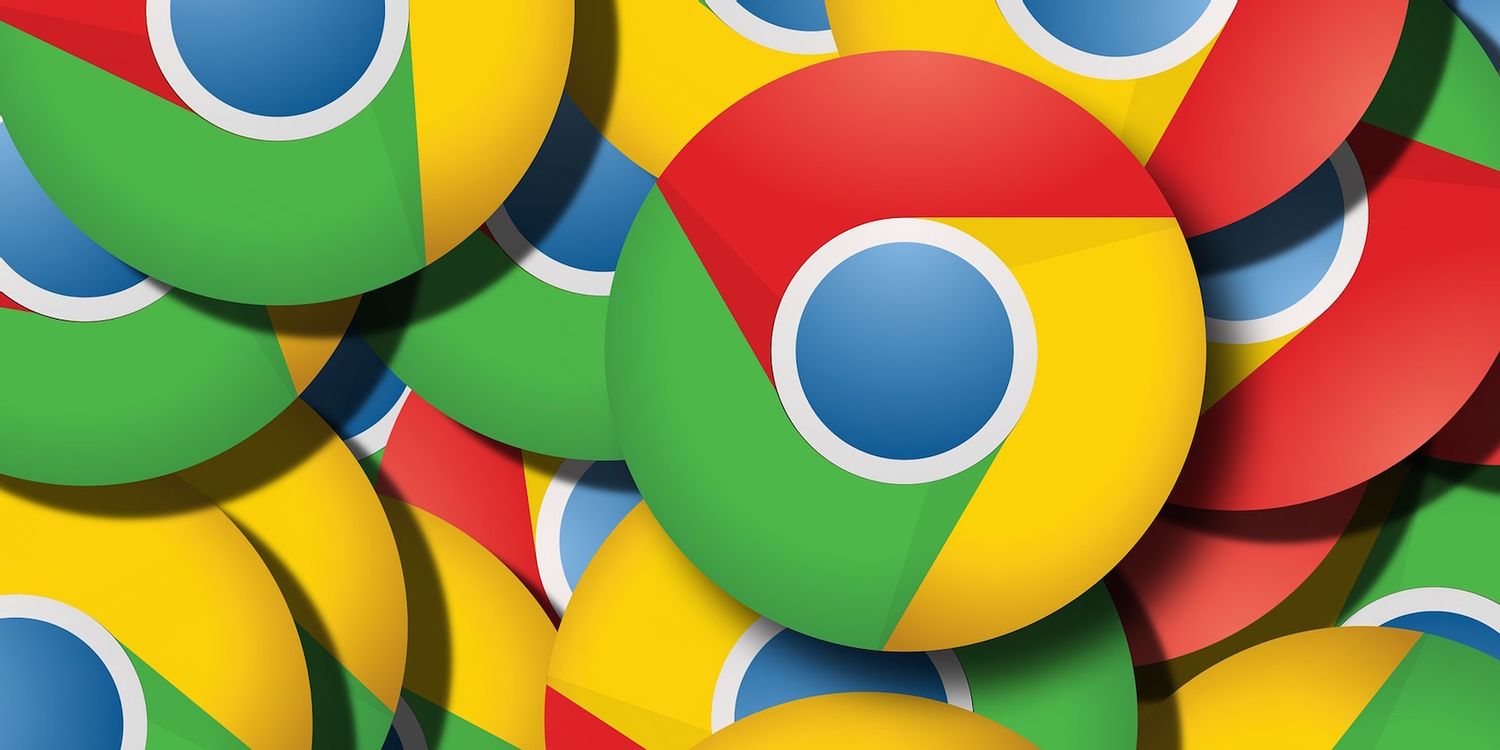
如何在 Chrome 中静音整个网站?
Chrome 现在可让您自动将网站静音,这样您就不必忍受烦人的视频了。这是它的工作原理。
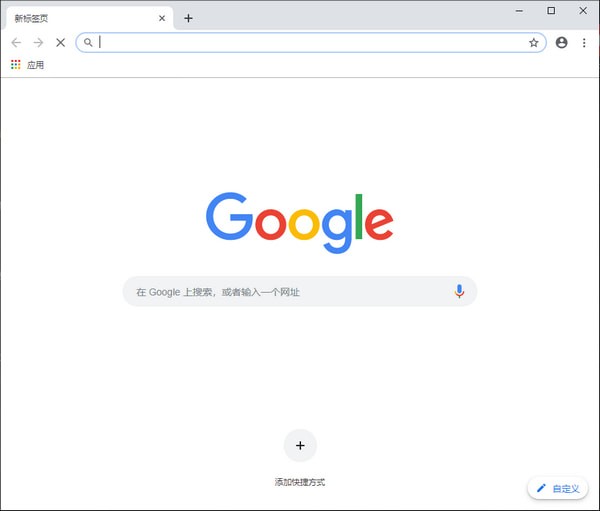
如何使用谷歌浏览器命令?
谷歌浏览器是高度可定制的,允许您通过数百种设置微调浏览器,这些设置影响从应用程序的外观到其与安全相关的功能到更改下载目的地的所有内容。
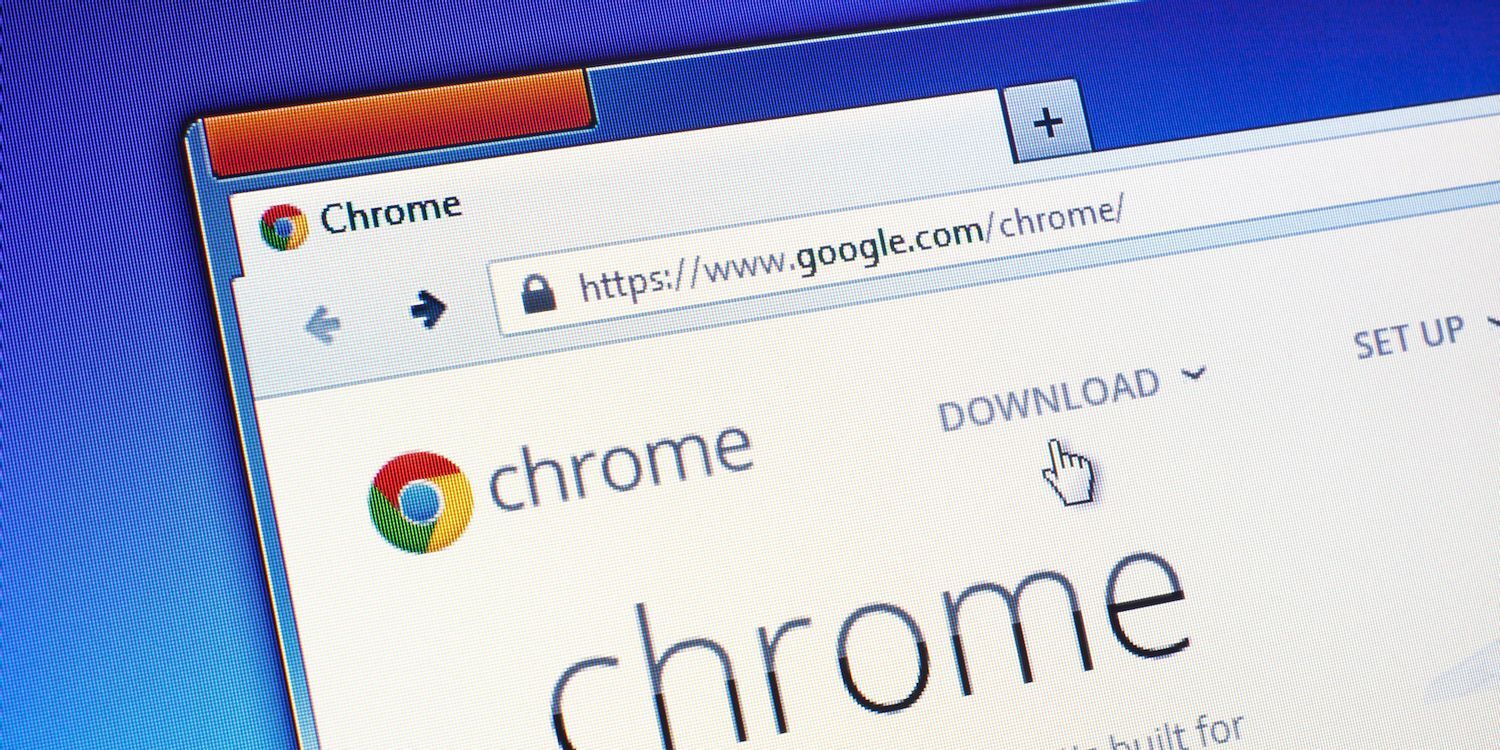
如何在 Google Chrome 中禁用书签侧面板?
谷歌最近在其 Chrome 浏览器中添加了一个侧面板。新添加的侧面板是阅读列表和书签部分的组合。如果您对在 Chrome 中使用新的书签侧面板不感兴趣,您可以选择将其删除。